VLC Chromecast无法在Windows PC上运行
VLC Chromecast功能在您的Windows PC上不起作用吗?此问题可能是由Chromecast设备与VLC的铸造功能之间的兼容性问题引起的。在这篇文章中,我们将告诉你在这种情况下你可以做什么,以及如果VLC渲染器找不到你的Chromecast该怎么办。
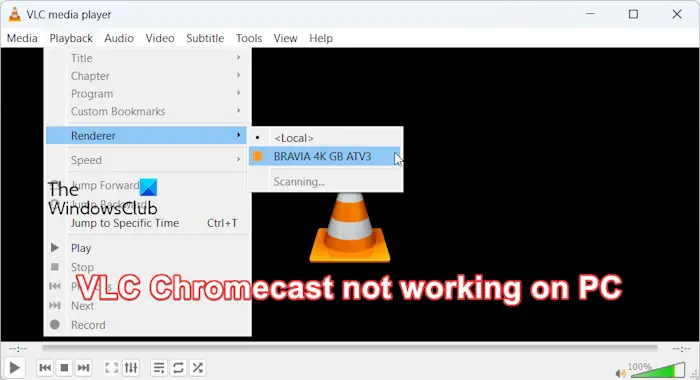
如何在Windows上使用Chromecast VLC ?
要使用VLC将视频从Windows投射到Chromecast,请遵循以下步骤:
- 打开媒体播放器应用程序,转到播放菜单。
- 导航到Renderer选项,您将能够看到检测到的Chromecast设备列表。
- 选择需要播放视频的Chromecast。
- 打开一个视频或音频,它就会开始在你的电视上播放。
然而,很多用户反映称他们在试图通过VLC将视频从个人电脑传输到其他设备时遇到了问题。有些用户指出,媒体播放器无法正常播放视频,而有些用户则表示屏幕一片漆黑,或者视频标题在显示设备上闪烁不停。
修复VLC Chromecast在Windows PC上不工作的问题
如果VLC无法将视频从Windows PC传输到Chromecast设备,以下是解决问题的方法:
VLC无法检测到Chromecast设备
1]确保VLC和Chromecast是最新的
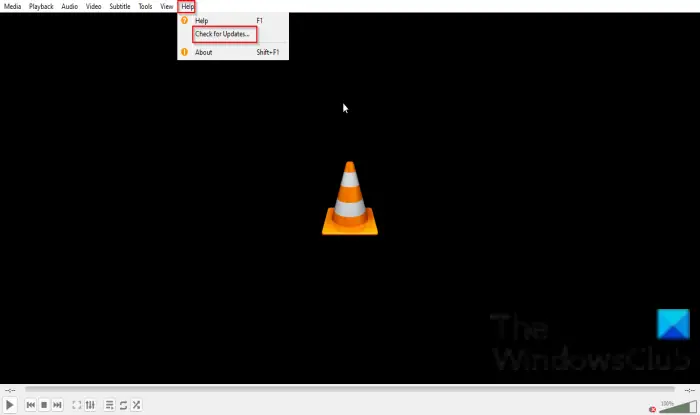
如果您的VLC应用程序或Chromecast固件过时,则可能发生此问题。更新VLC并在Chromecast上安装所有固件更新。
要在Windows上更新VLC媒体播放器,首先打开应用程序,然后点击顶部菜单中的“帮助”。接着,选择“检查更新”选项,让程序搜索可用的更新。按照屏幕上的指示下载并安装任何待处理的软件更新。完成更新后,重新启动VLC并验证Chromecast功能是否已恢复正常运行。
启动Chromecast设备的电源循环
可能是Chromecast设备的临时缓存问题导致了这个问题。所以,试着在你的电视上执行一个电源循环:关掉你的设备,拔掉插头,等一分钟,重新插上插头,然后打开它,看看问题是否消失。
3]允许VLC通过防火墙
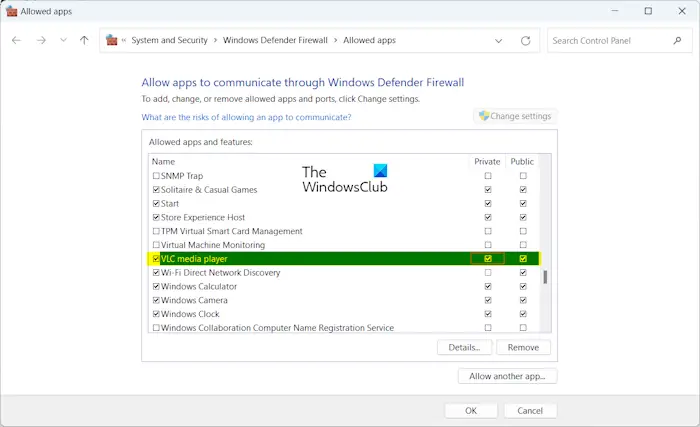
这个问题的另一个潜在原因可能是您的防火墙的干扰。为了确认这一点,请禁用防火墙一段时间,然后看看是否可以使用VLC将视频从PC传输到Chromecast。如果是,你可以通过允许应用程序通过防火墙来解决这个问题。方法如下:
- 首先,使用Windows搜索打开Windows安全应用程序,然后单击防火墙和网络保护。
- 之后,选择允许应用程序通过防火墙选项。
- 接下来,按下Change Settings按钮。
- 现在,在列表中找到VLC媒体播放器应用程序,并选中与之相关的复选框。
- 之后,勾选应用程序旁边的公共和私有网络复选框,然后单击OK按钮保存更改。
- 最后,打开VLC,检查问题是否解决。
阅读:VLC洗掉的颜色&色彩失真问题。
试着放一些其他的视频
某些视频可能会出现这个问题。你可以尝试在Chromecast设备上播放其他视频,看看问题是否解决了。如果问题是特定的视频,你可以遵循以下建议:
- 你可以试着把你的视频转换成MP4,然后再把它播放到电视上。
- 确保你的视频没有损坏。如果是这样,修复有问题的视频,然后看看是否有帮助。
5]切换到2.4 GHz网络
Chromecast(第一代)设备需要接入2.4 GHz网络。因此,如果这种情况适用,你可以尝试在你的电脑和电视上切换到2.4GHz的网络,前提是你的WiFi同时兼容5GHz和2.4GHz频段。
6]检查VLC Chromecast设置
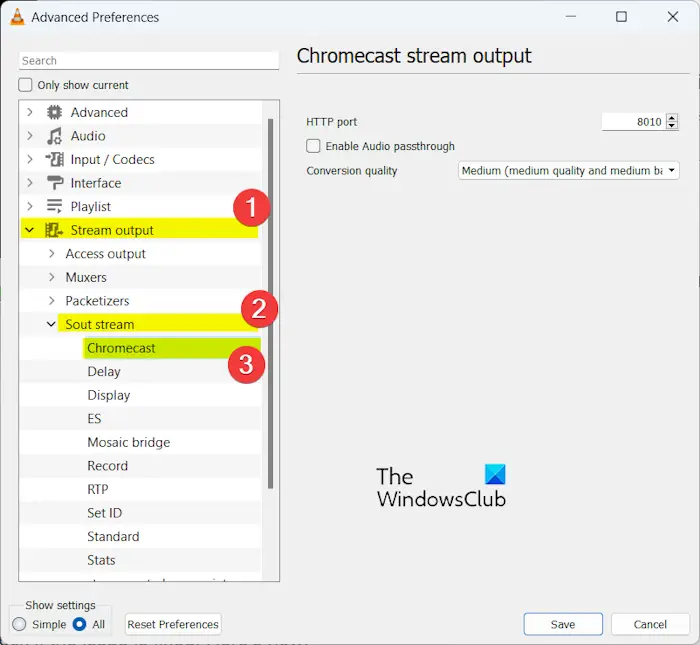
你也可以尝试在VLC上更改Chromecast设置,看看什么适合你。要做到这一点,请遵循以下步骤:
- 首先,打开VLC并进入工具>偏好。
- 现在,在窗口的底部,在Show settings选项下选择All。
- 接下来,展开Stream输出类别并选择south Stream >Chromecast选项。
- 之后,正确设置选项并单击Save按钮。
- 最后,试着把你的视频放到Chromecast上,看看问题是否解决了。
阅读:如何在VLC媒体播放器中播放RTSP流?
重新安装VLC
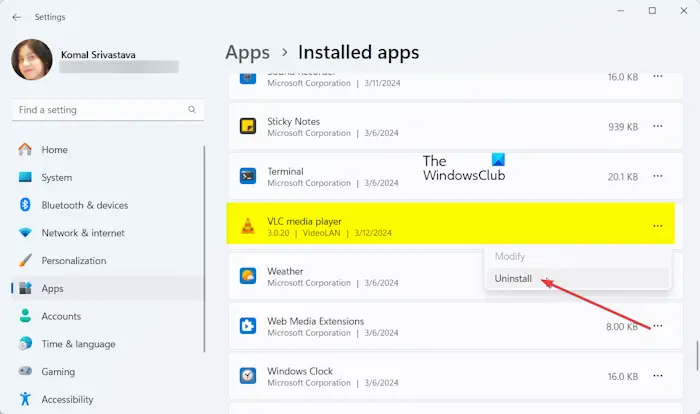
如果问题仍然存在,可能是VLC应用程序的安装有故障或损坏。因此,您可以在计算机上重新安装VLC媒体播放器,并检查问题是否已修复。方法如下:
- 首先,关闭VLC并使用Win I打开设置应用程序。
- 现在,去应用程序>安装的应用程序部分。
- 接下来,找到VLC应用程序,单击三点菜单按钮,并选择Uninstall选项。
- 之后,确保删除与VLC相关的所有剩余文件。
- 完成后,重新启动您的PC,从其网站下载最新版本的VLC,并将其安装在您的计算机上。
修正:没有声音或音频在VLC上的Windows。
VLC渲染器找不到你的Chromecast
一些用户报告说,VLC渲染器无法识别或找到他们的Chromecast设备。如果同样的事情发生在你身上,遵循下面的解决方案来摆脱这个问题:
在尝试上述修复之前,请确保VLC和您的Chromecast已更新到最新版本。
1]重启VLC/Chromecast
首先,您可以尝试重新启动VLC和Chromecast,然后查看媒体播放器是否检测到Chromecast。
2]请确保Windows和Chromecast在同一个WiFi网络中
Chromecast和Windows必须连接到相同的WiFi网络,才能将视频从PC传输到电视。因此,请确保您的电脑和电视连接到相同的无线连接。
重置VLC参数
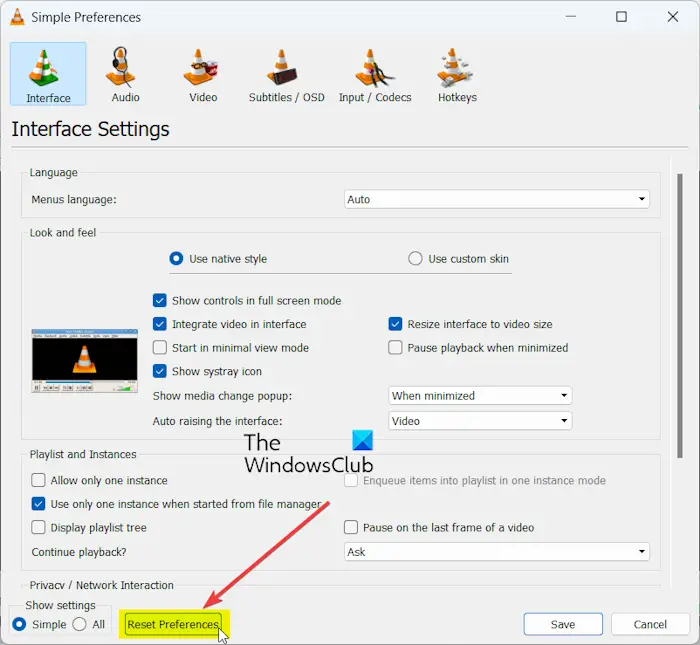
你也可以尝试重置你的VLC偏好,然后检查它是否可以检测到Chromecast。以下是实现这一目标的步骤:
- 首先,打开VLC并转到工具菜单。
- 现在,选择Preferences选项。
- 接下来,单击窗口底部的Reset Preferences按钮。
- 完成后,重新启动VLC并检查问题是否已修复。
以上是VLC Chromecast无法在Windows PC上运行的详细内容。更多信息请关注PHP中文网其他相关文章!

热AI工具

Undress AI Tool
免费脱衣服图片

Undresser.AI Undress
人工智能驱动的应用程序,用于创建逼真的裸体照片

AI Clothes Remover
用于从照片中去除衣服的在线人工智能工具。

Clothoff.io
AI脱衣机

Video Face Swap
使用我们完全免费的人工智能换脸工具轻松在任何视频中换脸!

热门文章

热工具

记事本++7.3.1
好用且免费的代码编辑器

SublimeText3汉化版
中文版,非常好用

禅工作室 13.0.1
功能强大的PHP集成开发环境

Dreamweaver CS6
视觉化网页开发工具

SublimeText3 Mac版
神级代码编辑软件(SublimeText3)
 如何在 VLC 媒体播放器中启用继续播放
May 22, 2023 am 11:10 AM
如何在 VLC 媒体播放器中启用继续播放
May 22, 2023 am 11:10 AM
当VLC播放器在播放视频时关闭时,大多数Windows用户抱怨当他们通过VLC播放器重新启动视频时,它会从头开始播放。用户在观看大文件电影时会感到烦躁,并且用户经常会在视频结束后忘记视频在哪里播放。我们收集了这个问题并提出了解决方案,其中用户必须在系统上的VLC媒体播放器的首选项中启用或打开恢复播放选项。如果您遇到同样的问题,请不要担心。在这篇文章中,我们将向您展示如何在Windows11上的VLC媒体播放器中启用恢复播放选项。如何在Windows11、10上的VLC媒
 修复在Discord上流式传输VLC时没有声音,滞后或黑屏
Feb 19, 2024 pm 08:27 PM
修复在Discord上流式传输VLC时没有声音,滞后或黑屏
Feb 19, 2024 pm 08:27 PM
尽管VLC是一个老牌播放器,但它在不断更新和改进以保持其相关性。一些用户在流式传输VLC时可能会遇到声音、滞后和黑屏等问题,这是我们在本文中将讨论的重点。因此,如果您也遇到播放VLC时出现声音缺失、滞后或黑屏的情况,本文将为您提供解决方案。如何在不和谐上流媒体VLC?配置VLC流并不复杂,但仍可能出现特殊问题。在尝试解决这些问题之前,确保充分了解下文提到的潜在解决方案。按照下面提到的步骤在不一致上配置VLC。首先,下载并在你的电脑上安装Discorde客户端,因为网页版不支持流媒体。打开VLC媒
 VLC Chromecast无法在Windows PC上运行
Mar 26, 2024 am 10:41 AM
VLC Chromecast无法在Windows PC上运行
Mar 26, 2024 am 10:41 AM
VLCChromecast功能在您的WindowsPC上不起作用吗?此问题可能是由Chromecast设备与VLC的铸造功能之间的兼容性问题引起的。在这篇文章中,我们将告诉你在这种情况下你可以做什么,以及如果VLC渲染器找不到你的Chromecast该怎么办。如何在Windows上使用ChromecastVLC?要使用VLC将视频从Windows投射到Chromecast,请遵循以下步骤:打开媒体播放器应用程序,转到播放菜单。导航到Renderer选项,您将能够看到检测到的Chromecast设
 win10播放器进度条不动
Feb 12, 2024 am 08:12 AM
win10播放器进度条不动
Feb 12, 2024 am 08:12 AM
Windows10v1809十月更新版正朝着史上最糟糕Windows升级义无反顾地冲过去,不但第一次正式发布后紧急撤回,还在重新打造了一个月之久后仍然Bug层出不穷,让人对微软的品控越来越担忧。现在,它的Bug清单上又多了一项,而且这次中招的是微软自家的媒体播放器WindowsMediaPlayer。近期有网友反馈,在安装最新补丁后,Windows10v1809的WindowsMediaPlayer出现了无法拖动播放进度条的问题。目前还没有找到解决办法。微软已确认了一个Bug,涉及两个补丁KB4
 Win10自带播放器HEVC视频扩展需付费如何解决?
Feb 09, 2024 pm 02:54 PM
Win10自带播放器HEVC视频扩展需付费如何解决?
Feb 09, 2024 pm 02:54 PM
随着电脑的使用率越来越高,有时候可能会遇到Win10系统播放HEVC视频要收费的情况,遇到这种情况要如何处理呢?下面就和小编一起来看看详细内容吧。目前使用HEVC编码的视频越来越多,在4K视频中尤为常见,1080p视频为了提升画质、减少体积也大量改用HEVC编码,Win10视频播放器默认不支持HEVC,还是颇为影响使用的。缺乏HEVC编码支持,除了影响视频播放,甚至还会影响图片开启。我们知道很多新手机例如iPhone都是用了HEIF格式来保存图片,实际上HEIF图片可以看作是HEVC视频编码的图
 Vue 中如何实现视频播放器?
Jun 25, 2023 am 09:46 AM
Vue 中如何实现视频播放器?
Jun 25, 2023 am 09:46 AM
随着互联网的不断发展,视频已经成为了人们日常生活中必不可少的娱乐方式之一。为了给用户提供更好的视频观看体验,许多网站和应用程序都开始使用视频播放器,使得用户可以在网页中直接观看视频。而Vue作为目前非常流行的前端框架之一,也提供了很多简便且实用的方法来实现视频播放器。下面,我们将简要介绍一下在Vue中实现视频播放器的方法。一、使用HTML5的video标签H
 iframe嵌入播放器是什么
Aug 25, 2023 pm 02:13 PM
iframe嵌入播放器是什么
Aug 25, 2023 pm 02:13 PM
iframe嵌入播放器是一种在网页中嵌入视频播放器的技术。嵌入播放器的优点有:1、灵活性,通过使用iframe标签,可以将来自不同来源的视频媒体嵌入到同一个网页中;2、易用性,只需复制并粘贴嵌入代码,即可将播放器添加到网页中;3、可以通过设置参数来控制播放器的外观和行为;4、可以通过使用JavaScript来控制播放器的操作等等。
 基于JavaScript开发在线视频播放器
Aug 08, 2023 am 10:37 AM
基于JavaScript开发在线视频播放器
Aug 08, 2023 am 10:37 AM
基于JavaScript开发在线视频播放器随着互联网的发展和带宽的提升,越来越多的视频内容被上传到网络上。为了更好地呈现这些视频内容,我们需要一个功能强大的在线视频播放器。本文将介绍如何使用JavaScript来开发一个简单但实用的在线视频播放器,并提供代码示例供读者参考。一、定义HTML结构首先,我们需要定义播放器的HTML结构。一个基本的播放器主要由视频







